ios苹果开发者账号申请流程(公司类型)
打开手机,找到并点击“设置”在“设置”界面找到并点击iCloud输入ID账号、密码进行登录进入App store下载Apple Developer App ,接下来的操作都在Apple Developer App内进行打开Apple Developer App,输入个人Apple ID账号进行登陆点击“现在注册”填写AppleID账户持有者的信息,填写好点击进行“下一步”进行自拍认证,如图填写Ap
-
打开手机,找到并点击“设置”

-
在“设置”界面找到并点击iCloud
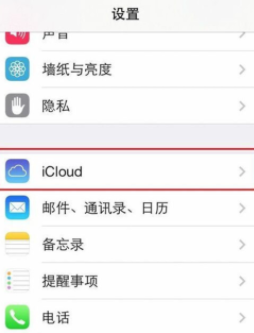
-
输入ID账号、密码进行登录
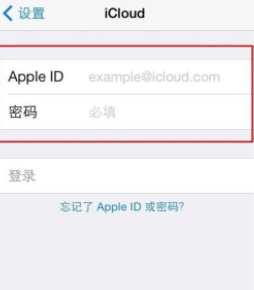
-
进入App store下载Apple Developer App ,接下来的操作都在Apple Developer App内进行
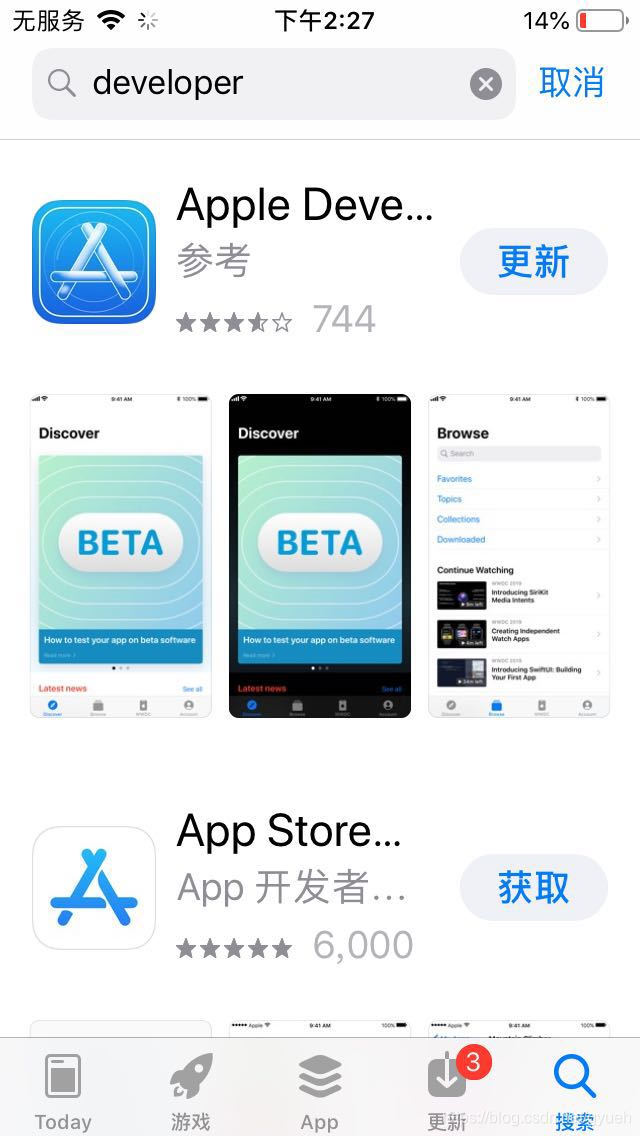
-
打开Apple Developer App,输入个人Apple ID账号进行登陆
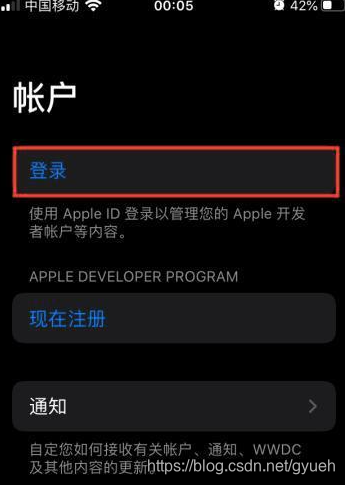
-
点击“现在注册”
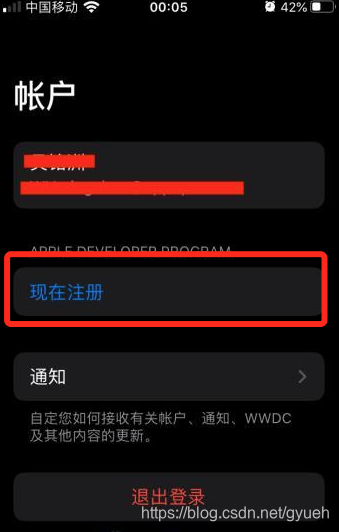
-
填写AppleID账户持有者的信息,填写好点击进行“下一步”
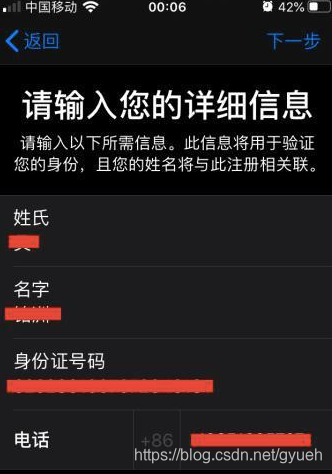
-
进行自拍认证,如图
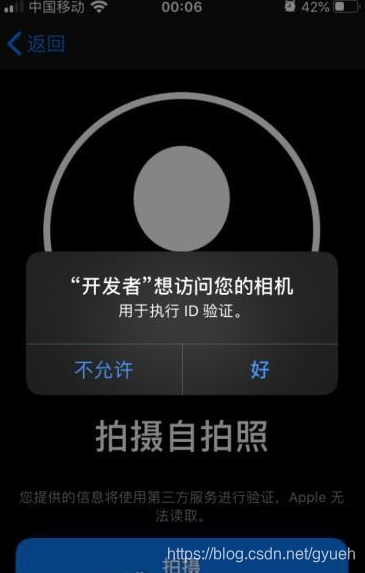
-
填写AppleID账户持有者的档案信息,完成后点击“继续”
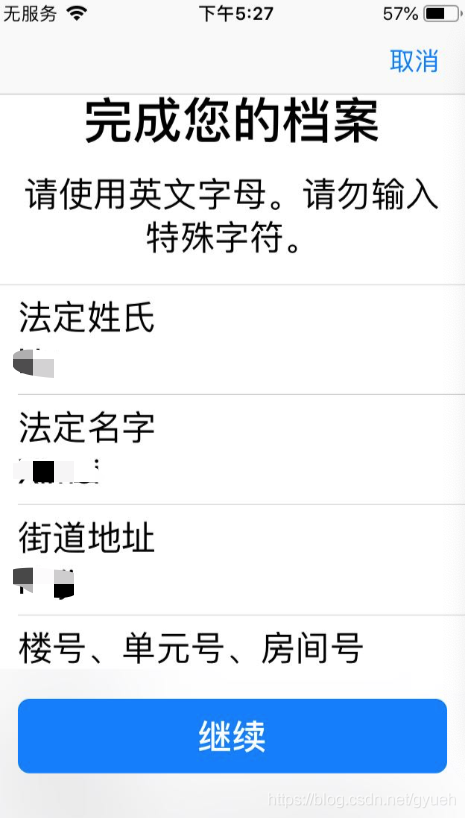

-
实体类型选择“组织”
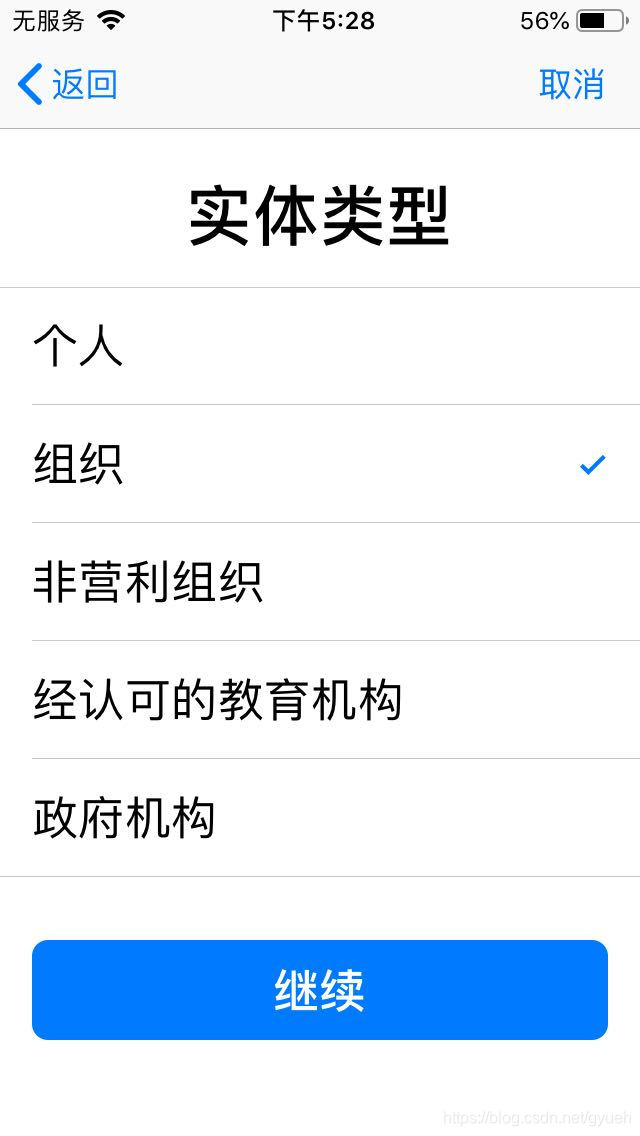
-
填写组织详情,法人实体一栏要填写英文形式的公司名字全称;填写好之后点击继续按钮进入下一步操作
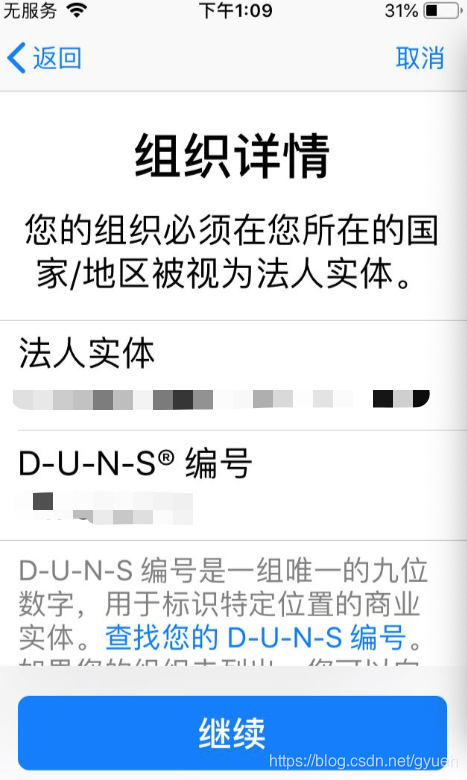
-
进行更多信息页面,填写好之后点击“继续”按钮
注意:
1.街道地址:填写公司的地址
2.网站一栏:填写公司的网站
3.电子邮箱:可以填写个人的
4.打开“签名授权”按钮
5.签名授权的员工信息全部以英文格式进行填写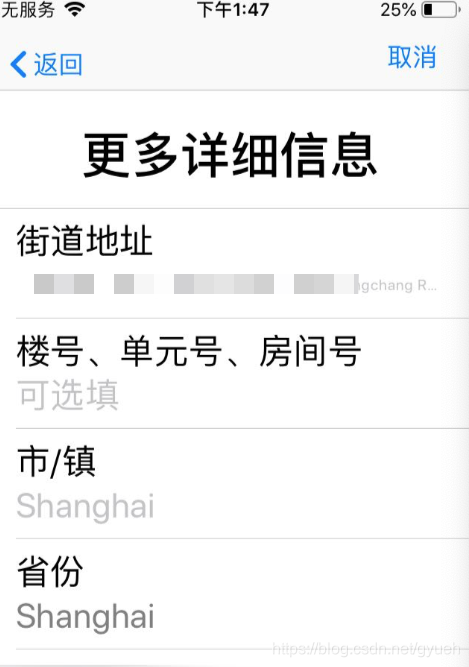
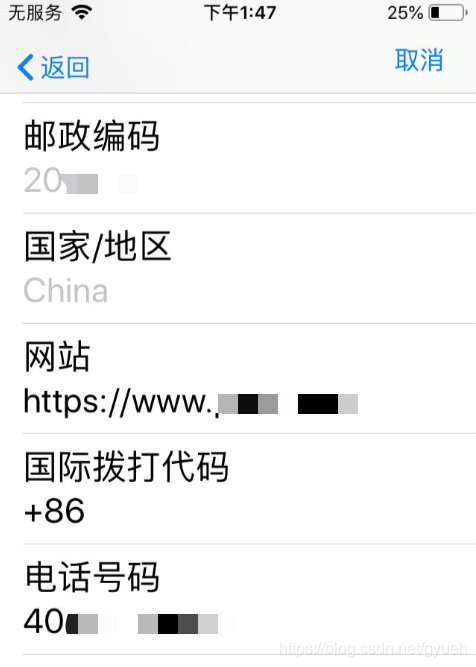
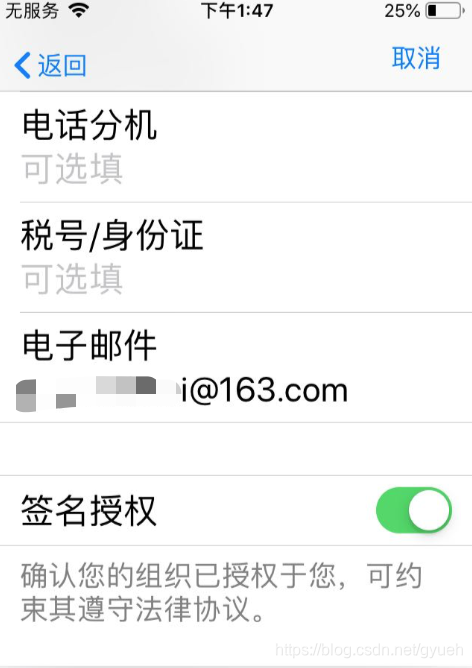
下方填写签名授权的员工信息(我填写的是Apple ID账号持有人的信息)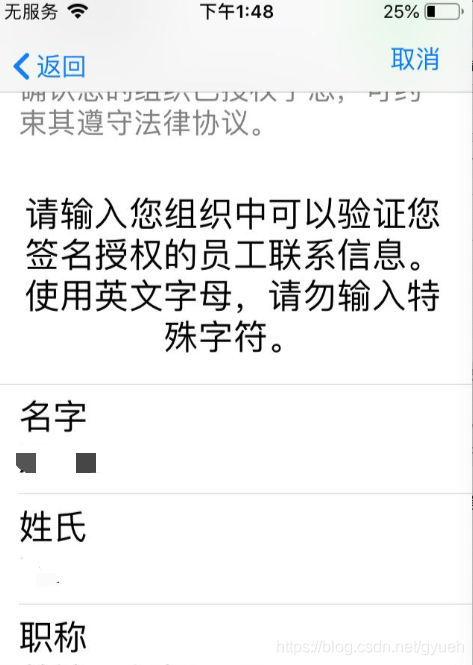
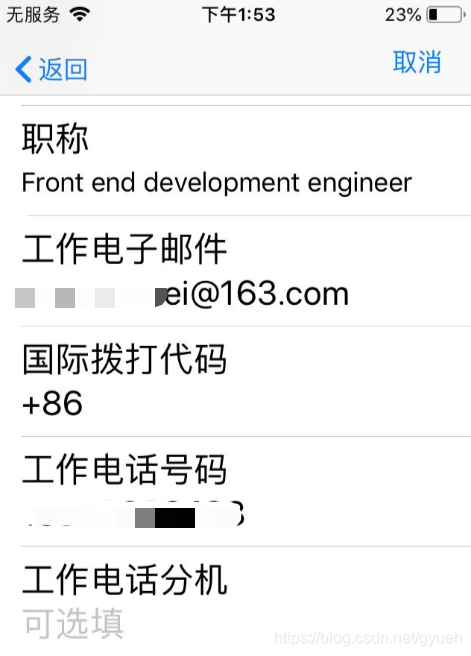
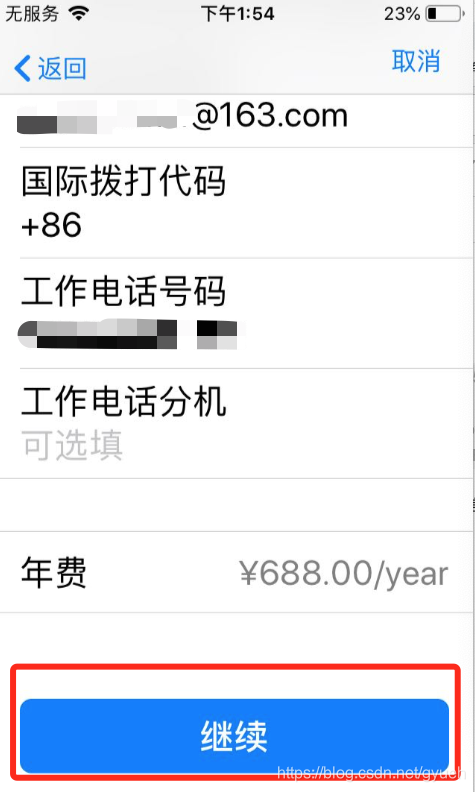
-
系统会告知注册id并进入如下审核界面,邮箱也会收到相应的邮件
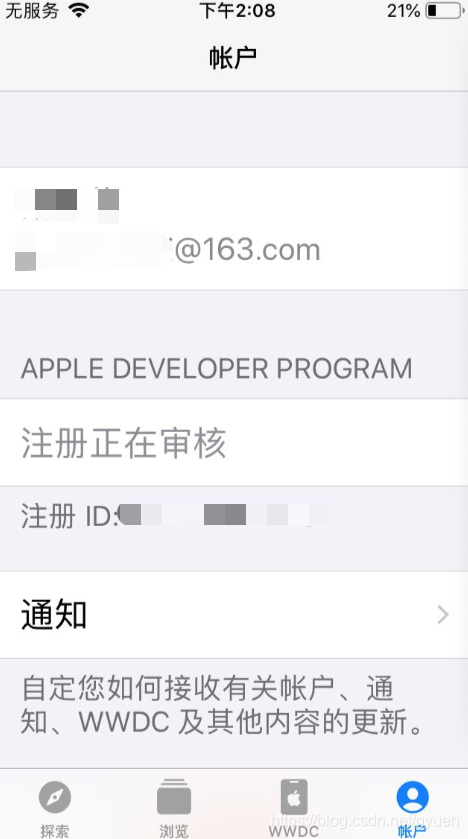
-
接下来Apple官方将会进行审核
-
大概两天左右会有Apple官方的技术顾问打电话核实注册信息(技术顾问核实后,一般会通过申请)
-
这时邮箱会收到注册申请已通过的邮件,接下来打开Apple Developer App
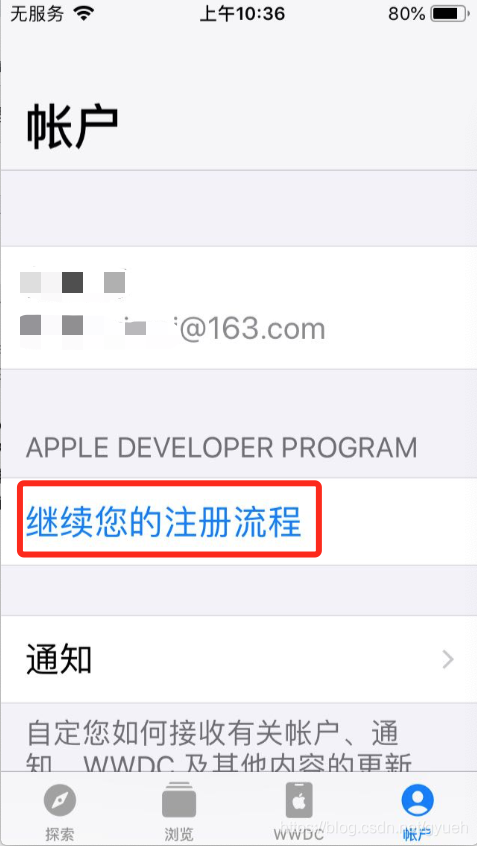
-
点击“继续您的注册流程”按钮,进入计划许可协议页面-----点击“同意”按钮
-
点击页面下方的订阅按钮
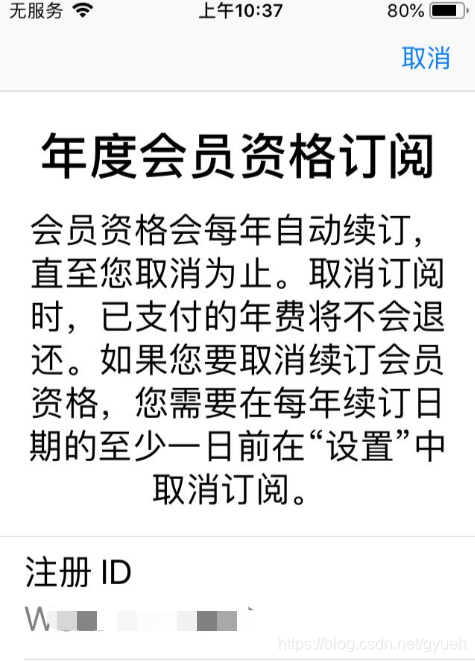
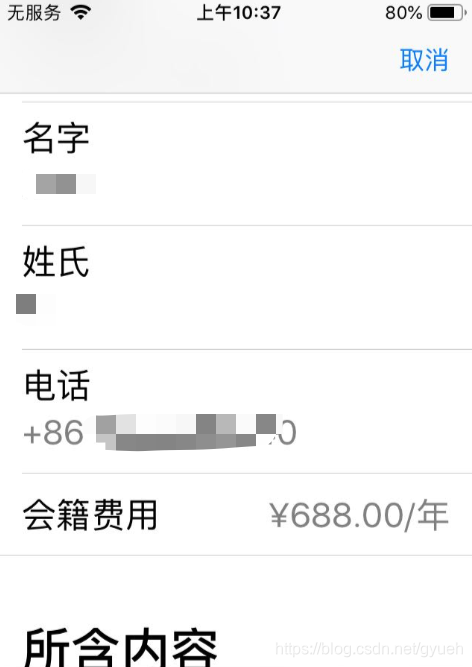
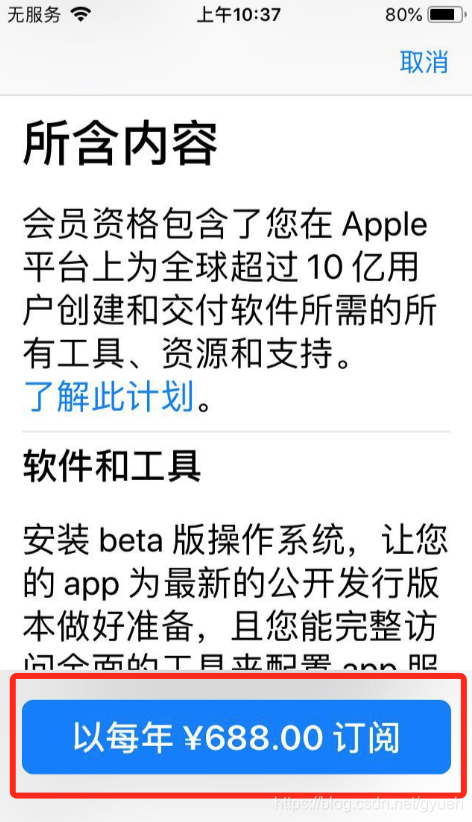
-
进入如下界面,点确认按钮
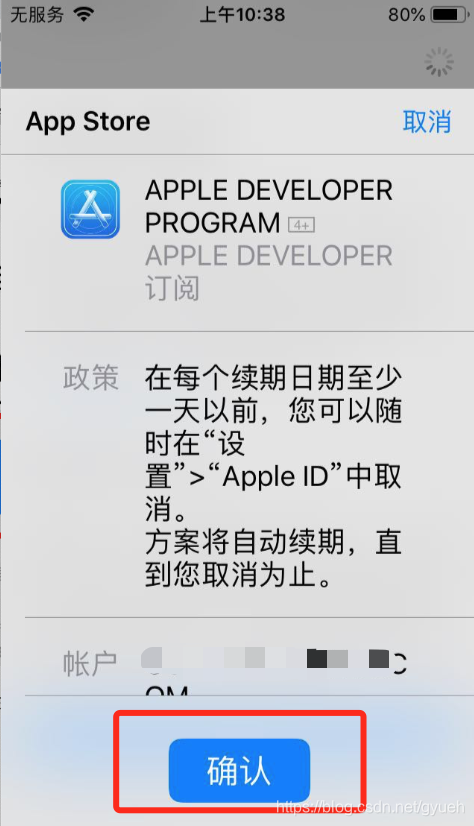
-
输入Apple ID账户的密码
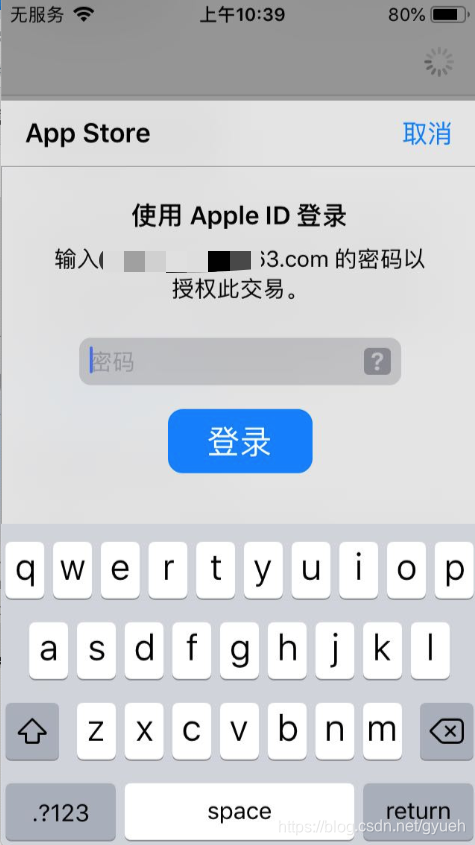
-
进入账单页面,选择支付方式完成支付
-
返回手机主菜单,找到并点击“App Store”
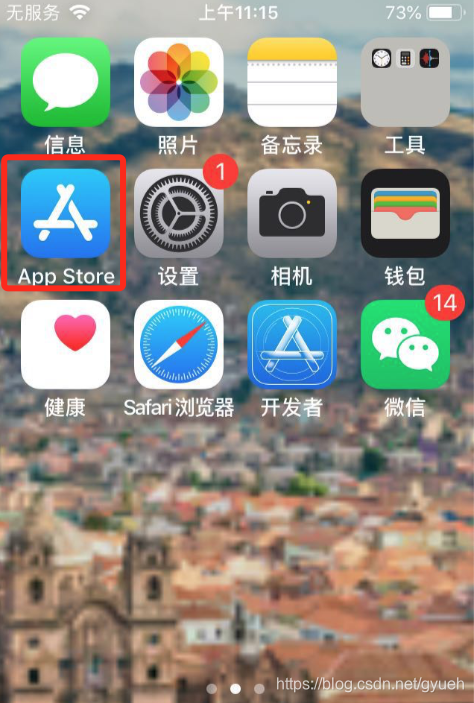
-
进入App Store,点击图示按钮
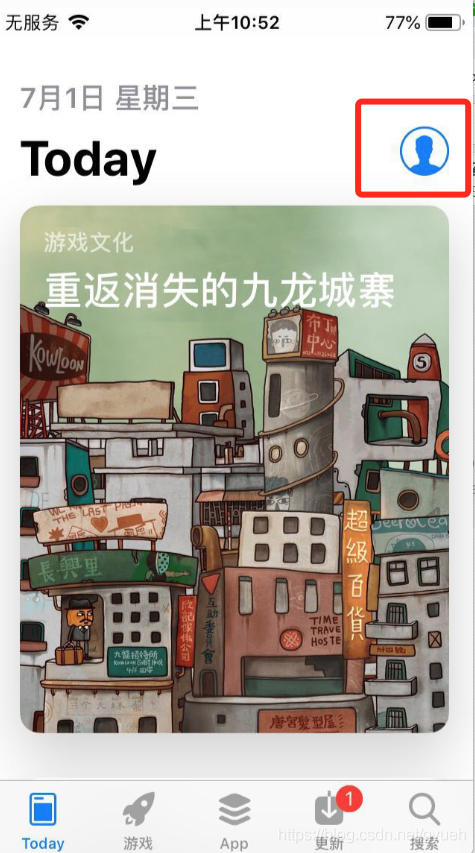
-
进入页面后,点击如图所示的位置
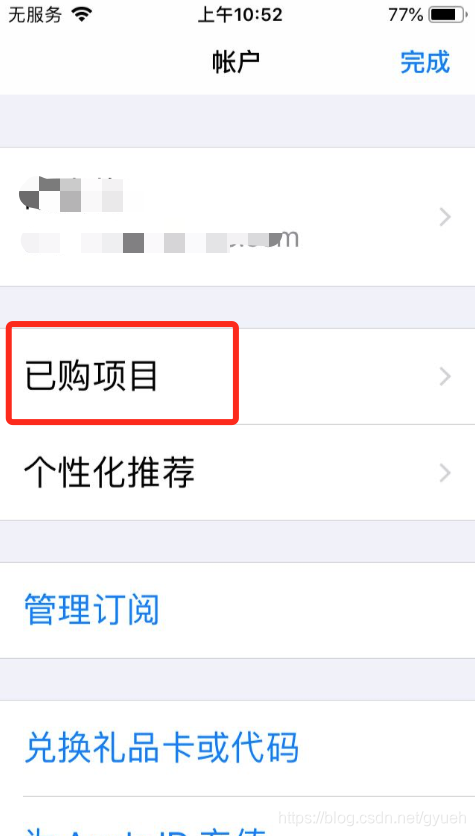
-
已购项目界面如图所示
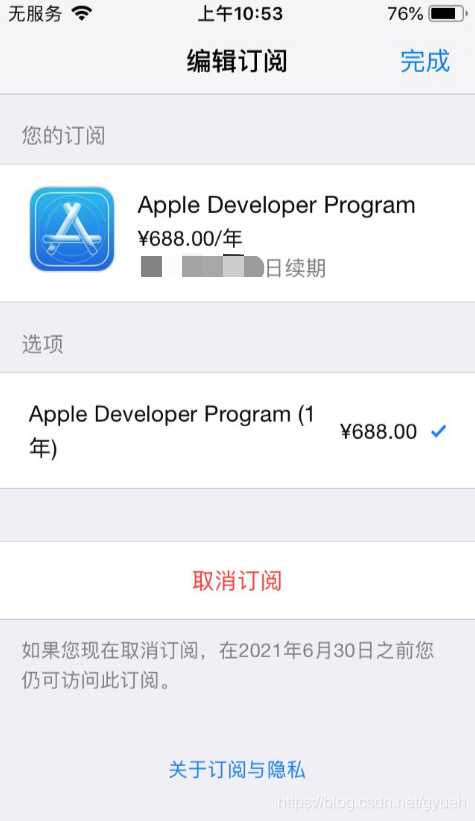
更多推荐
 已为社区贡献19条内容
已为社区贡献19条内容









所有评论(0)